Trong vài trường hợp, bạn sẽ muốn xóa tất cả bài viết trên Facebook cá nhân hoặc Fanpage. Ví dụ:
+ Mua lại Fanpage từ người khác và muốn thay đổi toàn bộ nội dung page.
+ Bán Fanpage cho người khác.
+ Xóa nội dung nhưng vẫn giữ lại Facebook cá nhân để liên lạc với bạn bè.
Trong bài viết dưới đây, tôi sẽ hướng dẫn bạn cách xóa tất cả bài viết trên Fanpage & Facebook cá nhân. Hãy bắt đầu từ thao tác trên Facebook cá nhân.
 Bạn đang muốn xóa toàn bộ bài đăng trên Facebook?
Bạn đang muốn xóa toàn bộ bài đăng trên Facebook?
Đối với tài khoản Facebook cá nhân, nếu bạn muốn xóa tất cả bài đăng, thực hiện các bước sau:
-
• Bước 1: Truy cập trang cá nhân.
-
• Bước 2: Chọn Quản lý bài viết.
THAM KHẢO: Marketing thuê ngoài hàng đầu Việt Nam
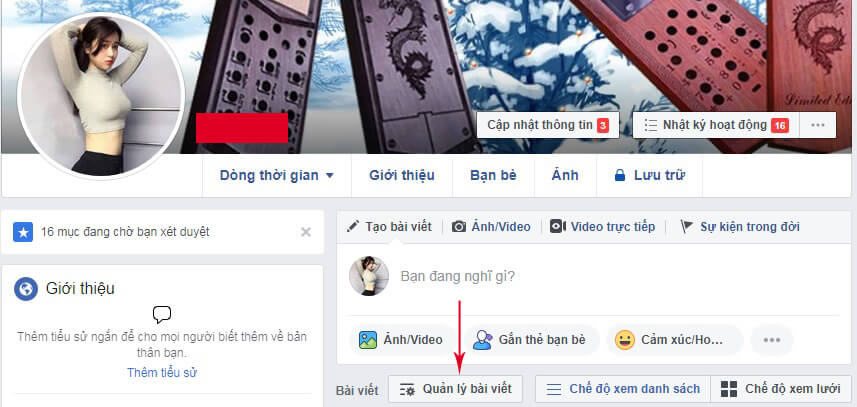 Cần vào trang cá nhân của mình để xóa bài
Cần vào trang cá nhân của mình để xóa bài
-
• Bước 3: Tích chọn vào từng tháng để xóa toàn bộ bài viết thuộc tháng đó.
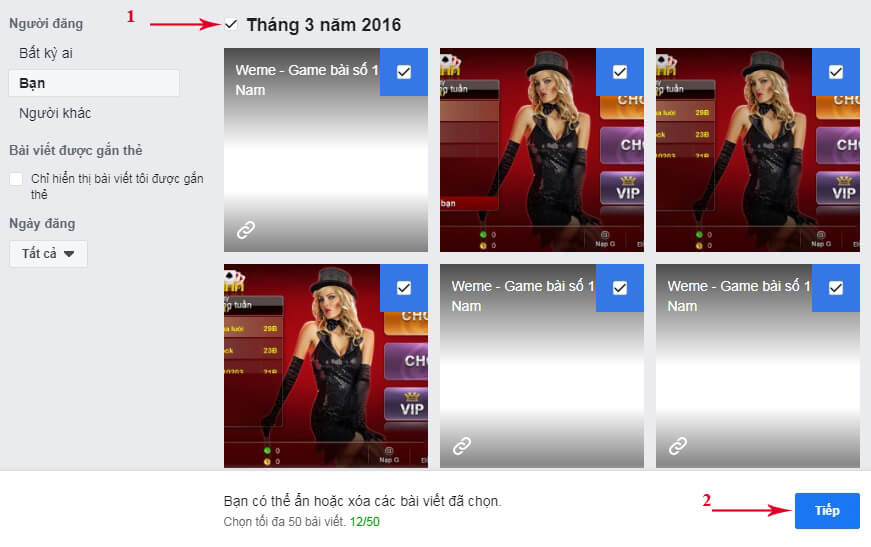 Hướng dẫn trong hình phần lọc bài viết thì nằm bên trái
Hướng dẫn trong hình phần lọc bài viết thì nằm bên trái
Ở phần này, bạn có thể lọc bài viết theo:
– Người đăng (bạn hoặc người khác, hoặc tất cả).
– Bài viết bạn được gắn thẻ hoặc tất cả.
– Người đăng (tháng trước hoặc năm).
-
• Bước 4: Chọn Tiếp.
-
• Bước 5: Chọn Xóa bài viết & chọn Xong.
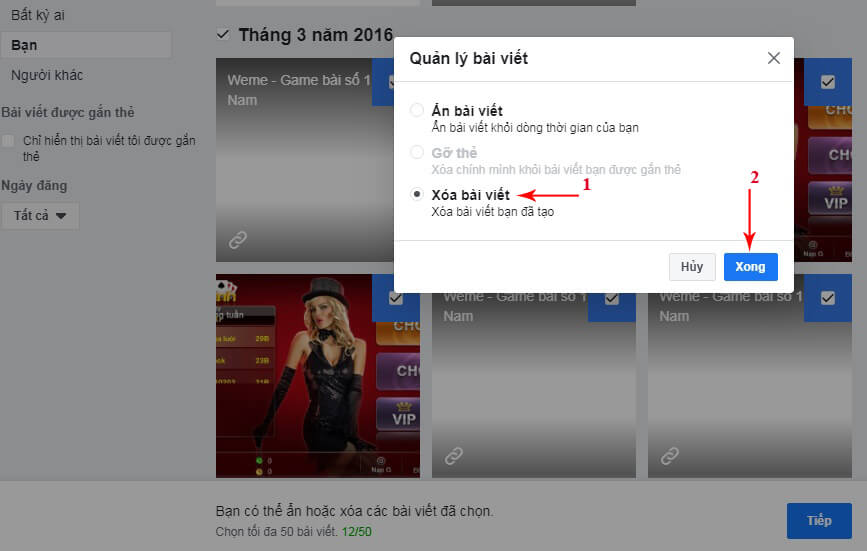 Chức năng xóa bài viết hỗ trợ tối đa 50 bài mỗi lần xóa
Chức năng xóa bài viết hỗ trợ tối đa 50 bài mỗi lần xóa
-
• Bước 6: Bấm xác nhận Xóa Bài Viết.
Như vậy, bạn đã xóa tất cả bài đăng trên Facebook thành công.
Ghi chú:
-
• Đối với ảnh bìa, ảnh đại diện, bạn không thể xóa mà chỉ có thể ẩn.
-
• Đối với bài viết, hình ảnh bạn được gắn thẻ, bạn chỉ có thể ẩn hoặc yêu cầu gỡ thẻ chứ không thể xóa.
Khi đó, chức năng Xóa bài viết sẽ bị ẩn, chỉ hiển thị chức năng xóa hay ẩn bài viết.
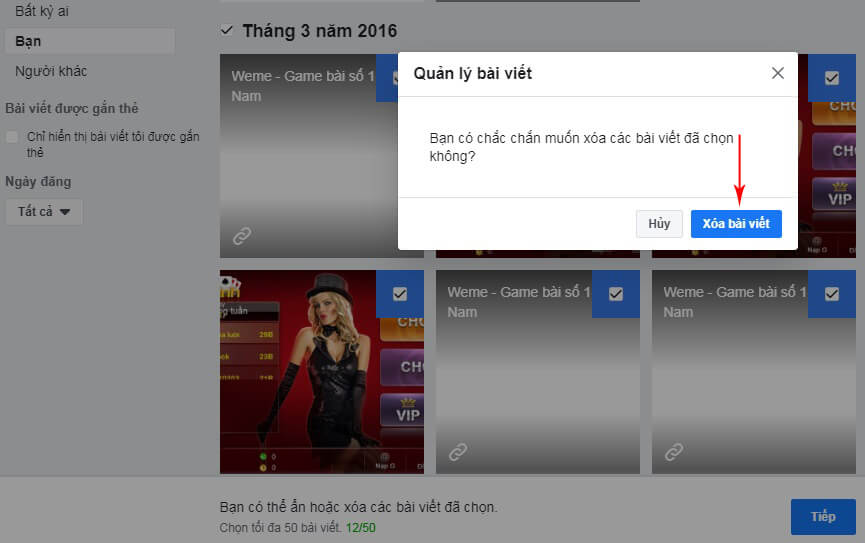 Xác nhận lại lần nữa bạn có muốn xóa tất cả bài viết đã chọn hay không
Xác nhận lại lần nữa bạn có muốn xóa tất cả bài viết đã chọn hay không
-
• Khi bạn vừa mua fanpage, đổi tên và xây dựng lại chủ để nội dung mới.
-
• Khi bạn chuyển đổi việc kinh doanh sản phẩm.
-
• Khi bạn muốn chuyển đổi chủ đề nội dung.
Khi bạn không muốn liên quan đến nội dung cũ trên fanpage, thì có thể chọn cách xóa hết.
-
• Bước 1: Truy cập fanpage.
-
• Bước 2: Chọn Công cụ đăng.
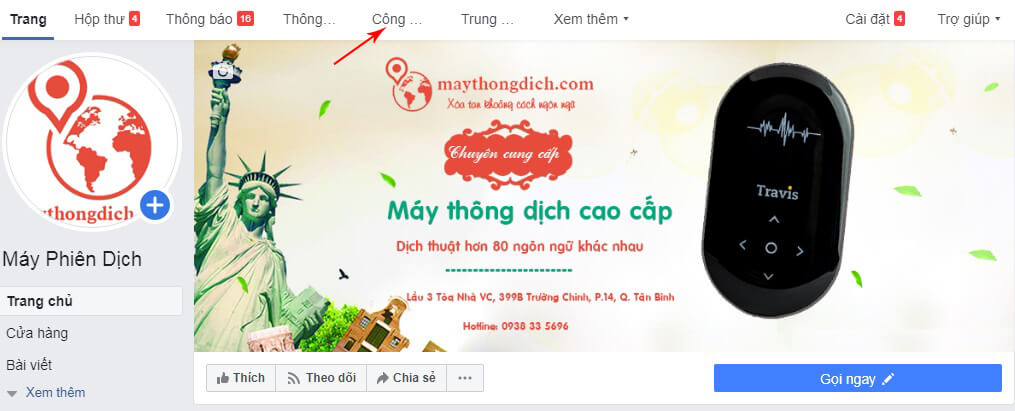 Vào trang giao diện fanpage, bên trên có tab Công cụ đăng, bạn nhấp vào
Vào trang giao diện fanpage, bên trên có tab Công cụ đăng, bạn nhấp vào
-
• Bước 3: Stick chọn tất cả bài viết.
-
• Bước 4: Chọn Hành động => chọn Xóa.
Như vậy, bạn đã xóa toàn bộ bài viết trên Fanpage thành công.
Với cách này:
– Mỗi lần bạn có thể xóa được 25 bài.
– Đối với ảnh đại diện, ảnh bìa, và bài viết dạng chia sẻ từ trang khác thì bạn chỉ có thể ẩn chứ không thể xóa.
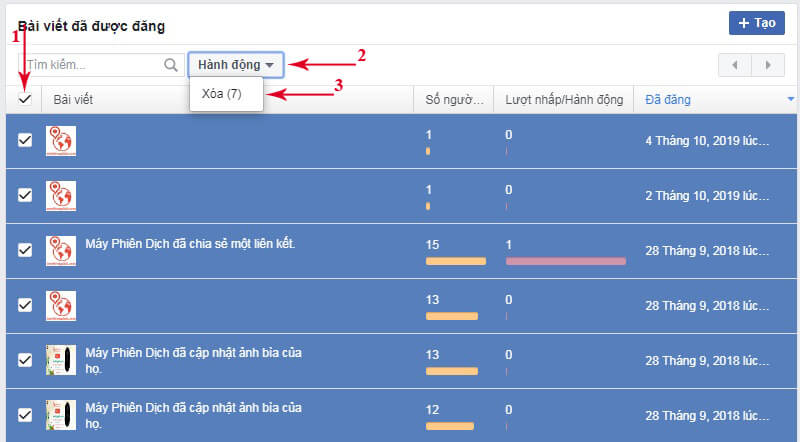 Làm theo 3 thao tác trong hình
Làm theo 3 thao tác trong hình
Trên đây là phần hướng dẫn cách xóa hết tất cả bài viết cũ trên fanpage mà bạn có thể tham khảo. Hy vọng chúng tôi đã cung cấp những thông tin hữu ích để bạn có thể tự thực hiện xóa bài trên fanpage của mình.
BÀI VIẾT LIÊN QUAN
1. Fanpage Facebook là gì ? Cách tạo fanpage bán hàng chuyên nghiệp nhất 2. Hướng dẫn cách tạo fanpage trên Facebook đơn giản nhất 2022 3. Hướng dẫn cách xóa tin nhắn trên fanpage Facebook 2022 4. Cách mở lại bài viết đã ẩn trên Facebook chi tiết cho bạn 5. Hướng dẫn cách thêm nút nhắn trên fanpage, bài viết trên page 6. Hướng dẫn cách gửi tin nhắn hàng loạt trên Facebook hiệu quả 7. Top 7 nguyên nhân fanpage bị hủy đăng bạn cần phải biết

Tôi là Nguyễn Văn Sỹ có 15 năm kinh nghiệm trong lĩnh vực thiết kế, thi công đồ nội thất; với niềm đam mê và yêu nghề tôi đã tạo ra những thiết kếtuyệt vời trong phòng khách, phòng bếp, phòng ngủ, sân vườn… Ngoài ra với khả năng nghiên cứu, tìm tòi học hỏi các kiến thức đời sống xã hội và sự kiện, tôi đã đưa ra những kiến thức bổ ích tại website nhaxinhplaza.vn. Hy vọng những kiến thức mà tôi chia sẻ này sẽ giúp ích cho bạn!
